det nye årtusinde har bragt os meget fremskridt inden for visse eksistensområder. Hurtigt stigende internethastighed er en af de store reformer, der er hentet i det teknologiske aspekt. Hver ny version af vores operativsystemer og internetsøgere velsigner os med en forbedret måde at være forbundet med verden på. Flytning til de lokale og brede netværk fra den traditionelle opkaldsforbindelse låste nye dimensioner op for at forme folks opfattelse.

Bemærk: tanke oprindeligt skrevet til Vinduer 8 (8.1) denne tutorial gælder også for Vinduer 10
et klogt citat angiver manden for at være den mest ønskelige væsen. Vi skifter vores benchmarks opad med hver indgreb i livet. Det samme er tilfældet med internetbrugerne. I et sådant dynamisk miljø kan man ikke tåle en forsinkelse med at lede fra en hjemmeside til en anden. På trods af at de har opdateret udstyr, programmer og værktøjer, er brugerne blevet hørt klage over deres internethastighed. Årsagen til at generere dette script er at coache disse brugere med teknikkerne til at fremskynde deres internethastighed.
de teknikker, der er beskrevet i dette script, er en levende løsning for en ekspert, men bestemt ikke let pickings for en mindre lært bruger. Derfor anbefales en mere smertefri tilgang til begyndere som f.eks.
efterfulgt af brugeren kan disse justeringer skildre en betydelig indvirkning på internetets hastighed.
finpudsning 1: Tøm DNS-Cache
når internetbrugerne forsøger at få adgang til en hjemmeside, giver deres internetudbyders DNS-Server dem en IP-adresse, som er maskinlæsbar information. Operativsystemet gemmer disse oplysninger på skjulte steder på brugerens maskine. Denne samling af oplysninger, kaldet DNS-Cache, kan påvirke hastigheden på dit internet. Den smarte måde er at fjerne disse unødvendige data for at mindske byrden på din bro.ser.
- Åbn startmenu/skærm, skriv ‘CMD’
- i søgeresultaterne skal du finde Kommandoprompt, højreklikke på den og derefter vælge Kør som administrator i menuen
- Bekræft din handling ved at klikke på Ja, Hvis du bliver bedt om det
- i det viste sorte vindue skal du skrive ‘IPCONFIG /FLUSHDNS’ og trykke på Enter
- du har slettet DNS-cachen
- luk kommandoprompt
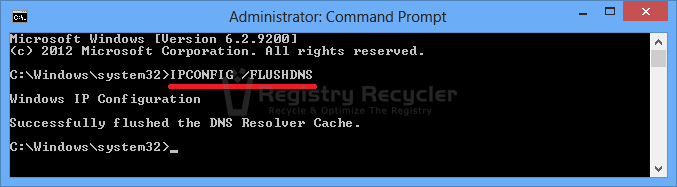
finjustering 2: Deaktiver unødvendige tjenester
vinduer 10 og Vinduer 8.1 (8) har en egenskab til automatisk opstart flere tjenester, sammenlignet med vinduer 7. Disse tjenester bruger normalt et tilstrækkeligt hukommelsesniveau til at bremse hastigheden på dit internet. Med det formål at reducere forsinkelsestiden i internetsøgning kan du indstille disse tjenester til en manuel startstatus. Proceduren for at gøre det er nævnt nedenunder.
- Tryk På Vinduer tast + R for at åbne Kør boks
- skriv ‘tjenester.msc’ og tryk på Enter for at åbne vinduet tjenester
- Dobbeltklik på de tjenester, du ikke behøver at starte automatisk
- Indstil Manual mod Starttype
- tryk på OK for at gemme ændringer og afslutte
de angivne tjenester, der ikke bruges af de almindelige brugere, er Diagnostic Policy Service, Distributed Link Tracking Client, Offline filer, Performance Logs & Alerts, Program Compatibility Assistant Service, sekundær logon, vinduer fejlrapporteringstjeneste, vinduer billedoptagelse (via).
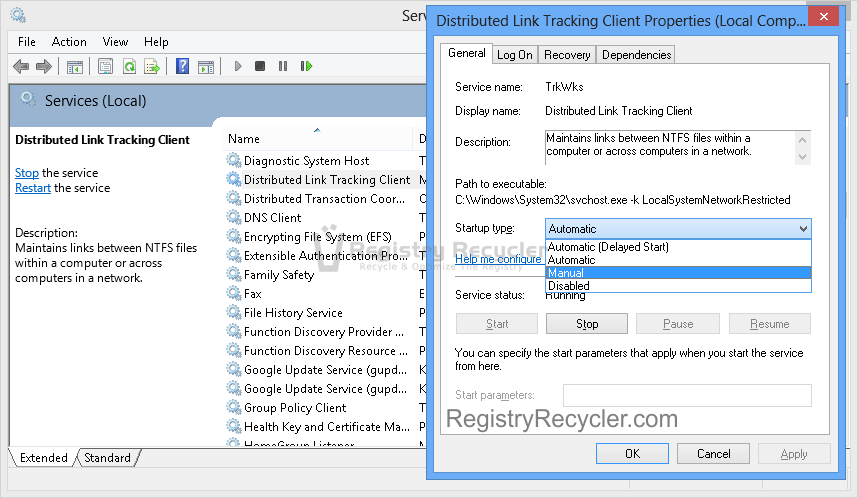
finjustering 3: Nulstil Spillås
Spillås definerer stien til dit netværksprogram for at få adgang til netværkstjenester. Nulstilling af internetprotokollerne vil også nulstille vores katalog, hvilket resulterer i, at din internethastighed kan stige til en vis grad. For at opleve det, gør som anvist.
- gå videre til Start menu / skærm og kør Kommandoprompt som administrator
- i det viste sorte vindue skal du skrive ‘ NETSH int IP RESET C:\RESETLOG.gå ind
- Luk Kommandoprompt
- genstart din PC
Juster 4: Opdater Netværkskortdriver
udstyret, der formidler mellem bruger-PC ‘ en og netværket, kaldes LAN (lokalnetværk) Adapter eller Ledningsløst LAN-kort. For at sikre dit netværk og internet hastighed, skal du indarbejde de korrekte og up-to-date drivere til dette stykke isenkram.
- Identificer mærke og Model af din LAN-Adapter
- gå til producentens hjemmeside
- Søg efter din model i drivers update-området
- Hent og installer det pågældende værktøj
en alternativ måde at opdatere dine drivere på er beskrevet som under.
- fortsæt til Start menu/skærm, skriv og Åbn ‘Enhedshåndtering’
- find Netværksadaptere
- Dobbeltklik på netværksadaptere for at se dine kablede og trådløse LAN-enheder
- Højreklik på dit udstyr, og vælg Opdater driverprogram
- Vælg Søg automatisk efter opdateret driverprogram
- vinduer vil automatisk søge efter nyeste drivere og installere dem for dig
- Afslut Enhedshåndtering
- Genstart computeren
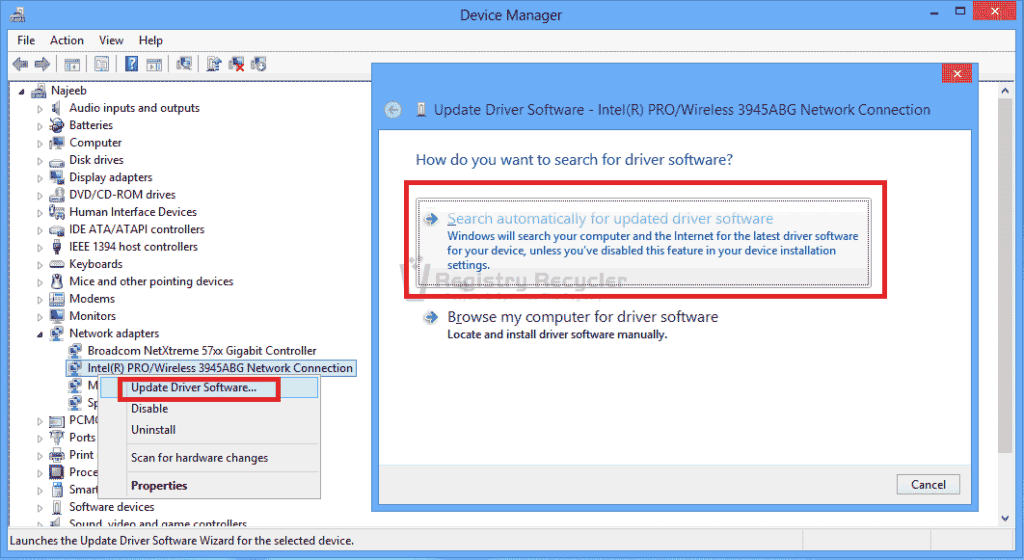
finjustering 5: Deaktiver Båndbreddereserver
moderne vinduer, inklusive vinduer 10 og vinduer 8.1, er designet til at reservere en del af forbindelsesbåndbredden til brug af nogle live-applikationer. Som standard reserverer den 20 procent af den samlede båndbredde. Du kan deaktivere denne politik og vidne gevinst i hastigheden på din internetforbindelse.
- Åbn Kør boks ved at trykke på vinduer tast + R
- skriv ‘gpedit.msc ‘ i feltet Kør, og tryk på Enter for at åbne Local Group Policy Editor
- i venstre rude i GP Editor, Naviger til og vælg Pakkeplanlægning af pakke via følgende sti
- lokal computerpolitik\Computerkonfiguration\Administrative Skabeloner\netværk\Pakkeplanlægning
- i højre rude skal du finde og vælge Begræns reserverbar båndbreddepost
- Dobbeltklik på denne post for at redigere den
- vælg indstillingen Aktiveret indstil derefter straks procentdelen af Båndbreddegrænsen til “0”
- Klik på OK for at bekræfte
- Afslut Local Group Policy Editor
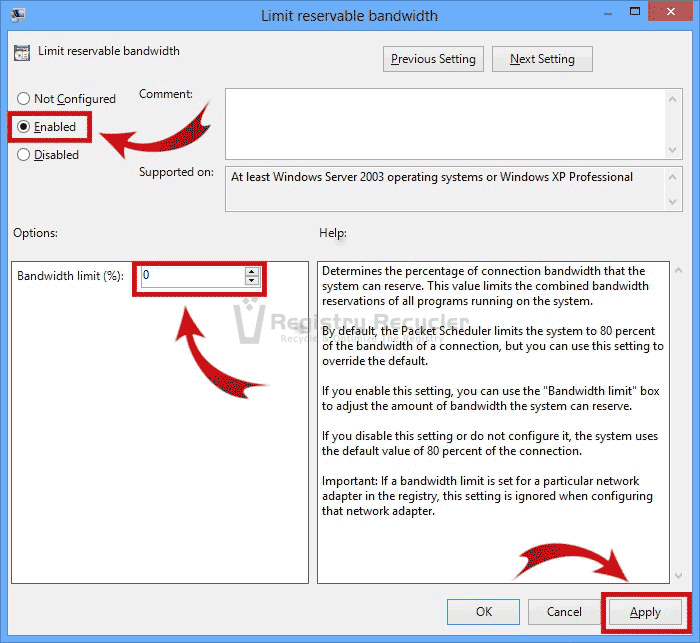
en alternativ tilgang til at udføre denne procedure er gennem vinduer registreringsdatabasen. Træn følgende tekst.
- tryk på tasten + R på tastaturet for at åbne feltet Kør
- skriv regedit i feltet Kør og tryk på Enter for at åbne Registreringseditor
- i venstre panel af Registreringseditor skal du navigere gennem HKEY_LOCAL_MACHINE for at nå:
- programmer\politikker\Microsoft\vinduer
- under en sub nøgle med navnet psched.
- hvis den ikke findes, skal du højreklikke på vinduer-tasten og vælge Ny for at oprette en nøgle
- navngiv denne nyoprettede nøgle som Psched
- højreklik nu på psched-tasten for at oprette en ny DORDVÆRDI
- navngiv denne værdi som NonBestEffortLimit
- Dobbeltklik på denne nyoprettede værdi for at ændre
- i dialogboksen vælg decimal som base og sæt et ønsket tal (fra 1 til 100) som Værdidata
- Afslut Registreringseditor og genstart computeren
ethvert tal, du lægger i Værdidata, repræsenterer procentdelen af reserveret båndbredde.
nogle gange er det ikke din internetforbindelse med en afmatningsaktivitet, men dit system har muligvis brug for andre forbedringer. For det skal du følge retningslinjerne i indlægget Optimer vinduer 10 og fremskynde din PC.